Bruk samtalevisning for å lese elementer i Outlook 2010

Når du leser e-post i Outlook, er det noen ganger detlettere å lese dem når de er organisert etter samtale, slik Gmail-korrespondansen styres. Vel, i Outlook er det akkurat det som er mulig å bruke samtalen. La oss aktivere det!
Trinn 1
I Outlook 2010, Klikk de Utsikt bånd og deretter Kryss av boksen for Vis som samtaler.
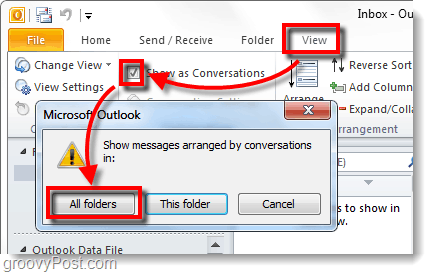
Du vil kanskje legge merke til at Arrangert av fanen vil automatisk settes til Dspiste (samtaler), så samtalevisning vil derfor organisere alt etter dato, men også hvem det er fra sammen med om e-posten var et svar.
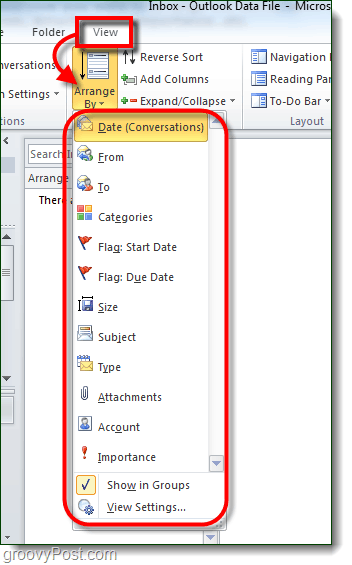
Steg 2
Det kommer flere valgfri Samtaleinnstillinger kan du justere for å hjelpe deg med å administrere e-postmeldinger enda mer effektivt. De er:
- Shvordan melding fra andre mapper
- Vis avsendere ENbove emnet
- Alltid Expand Samtaler
- Bruk Classic Jegndented View
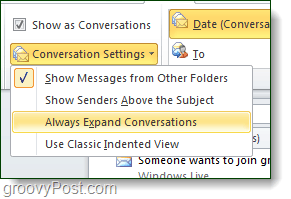
Ferdig!
Var ikke så enkelt!? Nesten for enkel hvis du spør meg, men nå vil svarene på e-post være lettere å spore. Når Outlook-samtalevisningen er aktivert, vil den håndtere e-post akkurat som Gmail gjør, eller i det minste den virkelig rille funksjonen som Gmail har å tilby.
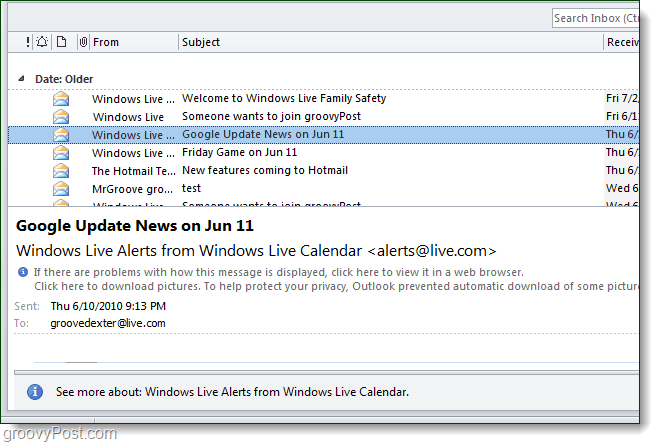









![Deaktiver personruten i Outlook 2010 [Slik gjør du det]](/images/geek-stuff/disable-the-people-pane-in-outlook-2010-how-to.png)
Legg igjen en kommentar